LINQPad基本安裝與C# Program模式操作範例
LINQPad的強大時有耳聞,但是因為有VisualStudio整合環境了,所以用到這套軟體的機會也不多。今天剛好有機會摸到,就把安裝、連線SQL資料庫以及初步的使用方式寫在這邊,以備不時之需可以回顧。

安裝LINQPad
Step 1. 請先到LINQPad官網下載必要的軟體,這裡建議下載綠色免安裝版本即可。以撰寫此文當時為例,請選這個:Download xcopy-deploy build (LINQPad 5)。
Step 2. 下載完解壓縮丟到一個資料夾,點選「LINQPad.exe」就可以開始執行了。
設定資料庫連線
Step 3. 點選右上角的「Add Connection」。
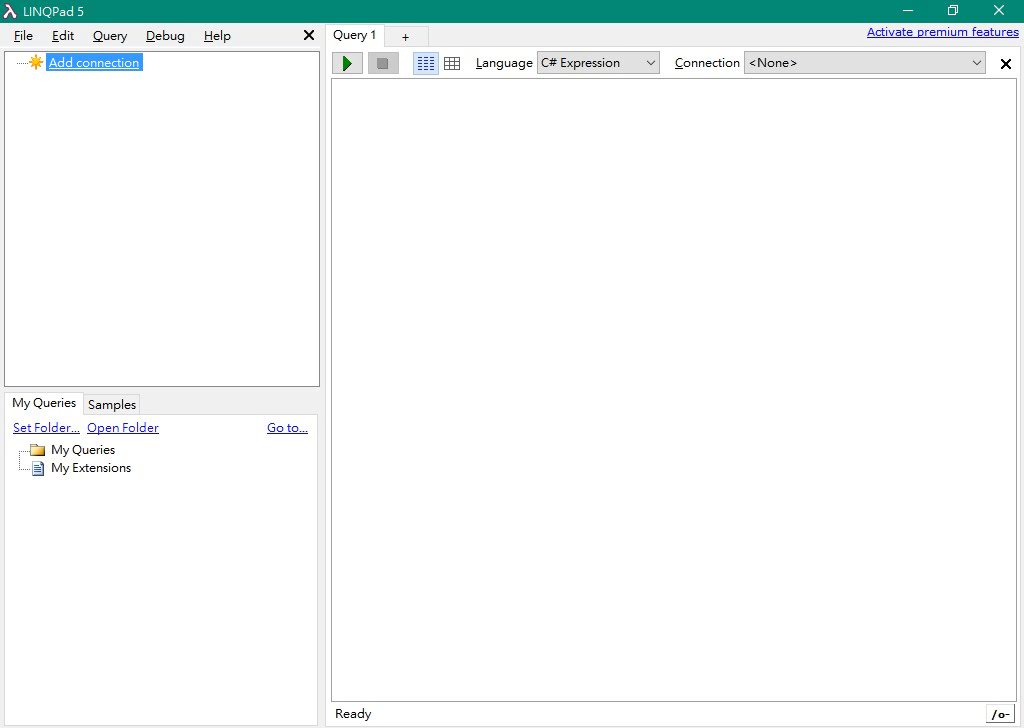
Step 4. 因為目標對象是要連到Microsoft SQL Server,所以選Default (LINQ to SQL)。
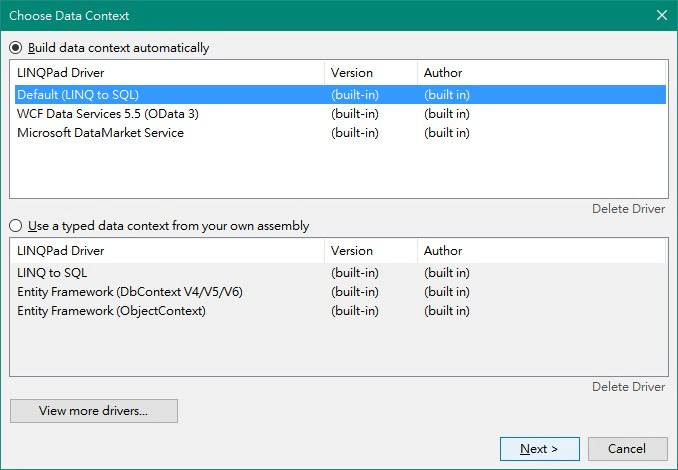
Step 5. 輸入SQL Server IP、帳號以及密碼。
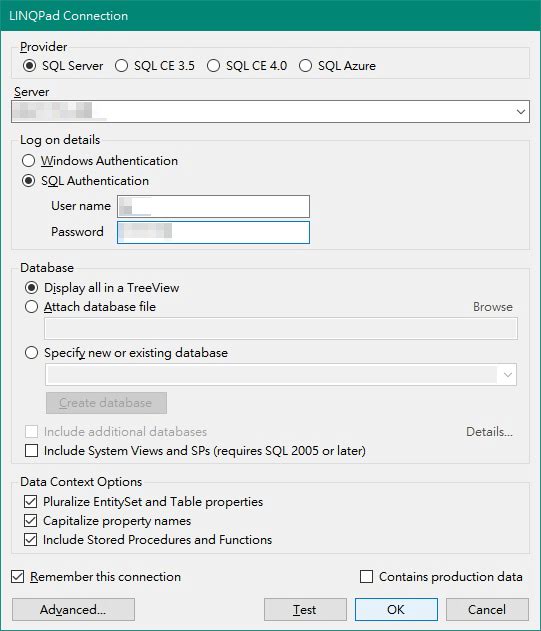
Step 6. 看到畫面啦,如果有在用SSMS的人,對右上角的資料庫桶子群應該不陌生吧!
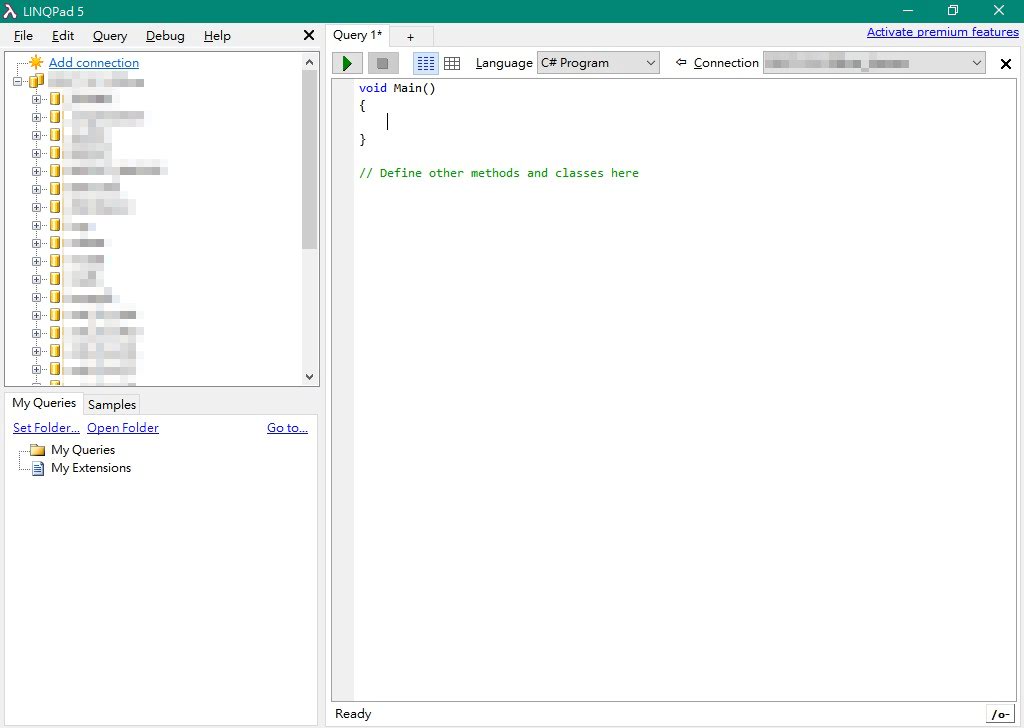
寫一段LINQ Query / LINQ Select 來測試一下
Step 7. 請先在上方Language處,下拉選擇「C# Program」,Connection選擇你想要操作的資料庫桶子。然後在中央方框內寫下你的LINQ程式碼。要注意的事,這裡沒有Console.Write這種東西,所以要輸出的話請用「Dump();」方法。輸入完成後按下綠色的執行按鈕,就可以看到下方畫面啦!
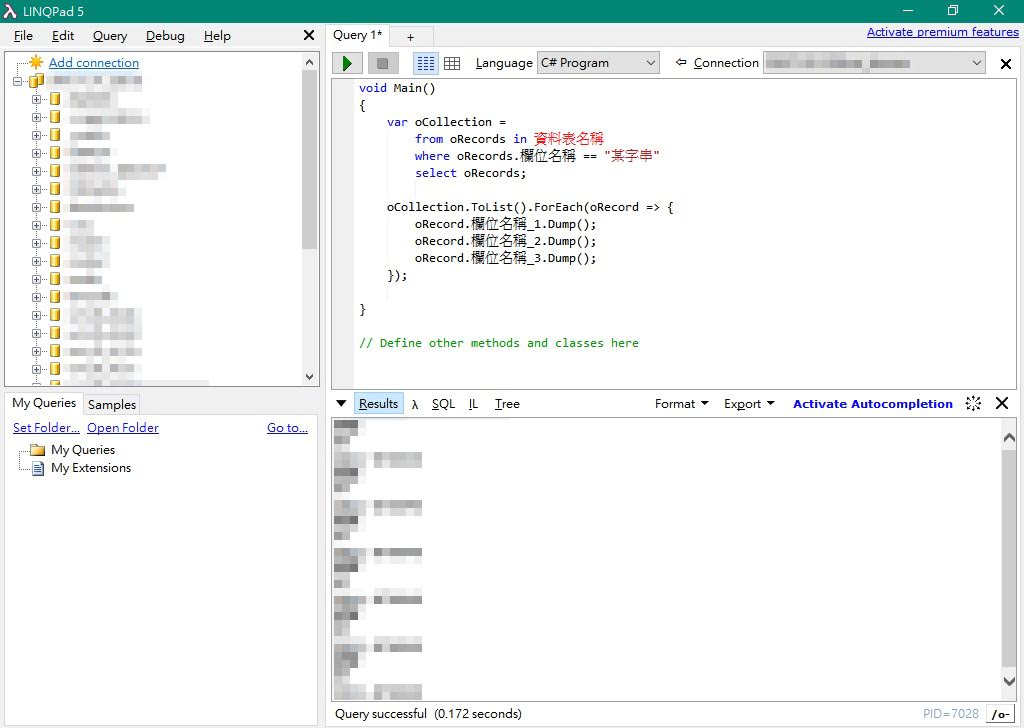
中央的範例程式碼條列如下:(請記得自己改一下各式中文字變數)
void Main()
{
var oCollection =
from oRecords in 資料表名稱
where oRecords.欄位名稱 == "某字串"
select oRecords;
oCollection.ToList().ForEach(oRecord => {
oRecord.欄位名稱_1.Dump();
oRecord.欄位名稱_2.Dump();
oRecord.欄位名稱_3.Dump();
});
}